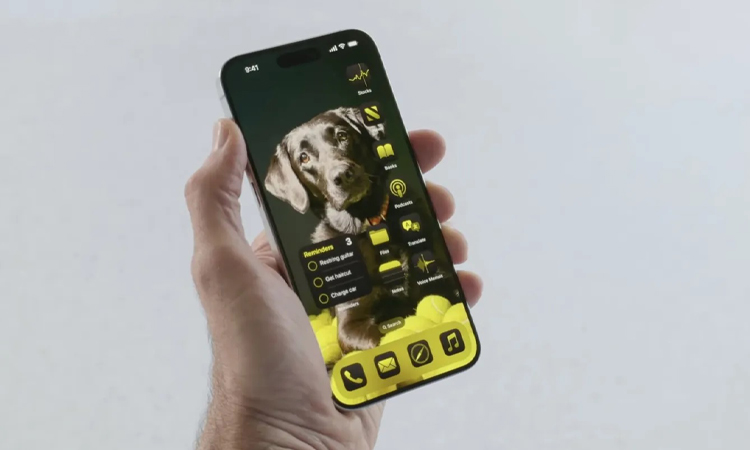قابلیت Personalized Spatial Audio یکی از ویژگیهای اپل است که پخش صدا را مطابق با شکل گوش و سر شما سفارشی میکند. به این صورت، هنگام تماشای فیلم و سریال، تجربه شنیداری فراگیر و دقیقتری را خواهید داشت. اگر کیفیت صدا هنگام تماشای فیلم یا موسیقی برای شما مهم است، در ادامه این مطلب از انارمگ با نحوه تنظیم صدای فضایی سفارشی در ایرپاد با ما همراه باشید.
اگر به تماشای فیلم و سریال علاقهمند هستید، با خرید اشتراک نتفلیکس از انارگیفت میتوانید به بزرگترین آرشیو فیلم و برنامههای تلویزیونی دسترسی داشته باشید.
صدای فضایی سفارشی در ایرپاد چیست؟
اپل در معرفی Personalized Spatial Audio چنین میگوید:
با قابلیت شخصی سازی صدای فضایی، تجربه شنیداری ایرپاد به صورت فوق العادهای خاص و فراگیرتر خواهد شد. هر کاربر صدا را بر اساس اندازه و شکل سر و گوش خود درک میکند. کاربران با استفاده از دوربین TrueDepth در آیفون، میتوانند یک پروفایل شخصی برای Spatial Audio ایجاد کنند. بدین ترتیب، تجربه شنیداری را که دقیقا برای آنها تنظیم شده است دریافت میکنند.
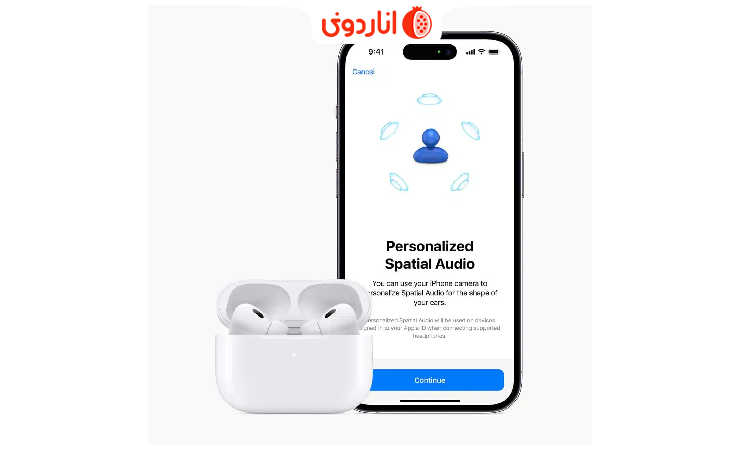
اسپشیال آودیو روش اپل برای ایجاد یک تجربه شنیداری 360 درجه است. در شخصیسازی صدای فضایی، به همه مشخصات هر شخص توجه میشود. این پروفایل صدا را مطابق با نحوه شنیدن صدا تنظیم میشود.
اپل با کمک دوربین TrueDepth فناوری ایجاد کرده است که میتواند تجربهای به شما بدهد که با هیچ برند دیگری آن را دریافت نخواهید کرد. بهترین قسمت این است که این پروفایل صوتی فضایی در همه دستگاههای اپل شما که با یک اپل آیدی وارد شدهاید، همگامسازی میشود.
چه دستگاههایی از صدای فضای سفارشی اپل پشتیبانی میکنند؟
قابلیت صدای فضایی سفارشی، در هر آیفونی که iOS 16 و بالاتر از آن را دارد، در دسترس است. در زیر لیست ایرپادهایی که از این ویژگی پشتیبانی میکنند را آوردهایم:
- ایرپاد پرو نسل اول
- ایرپاد پرو نسل دوم
- ایرپاد نسل سوم به بعد
- ایرپاد مکس
- Beats Fit Pro، Beats Solo 4 و Beats Studio Pro
با توجه به محدودیت دوربینهای TrueDepth، این ویژگی به آیفونهای دارای فیس آیدی (iPhone X و مدلهای بالاتر از آن، به غیر از iPhone SE 2 و SE 3) محدود خواهد شد.
نحوه تنظیم صدای فضایی شخصی شده در ایرپاد
- پس از اینکه آیفون خود را به آخرین نسخه آی او اس بروزرسانی کردید، ایرپادها را داخل کیس شارژ قرار داده و درب آن را باز بگذارید و نزدیک آیفون خود قرار دهید. حال درخواستی در آیفون خود مبنی بر تست Spatial Audio دریافت میکنید.
- روی Get Started و سپس Continue ضربه بزنید.
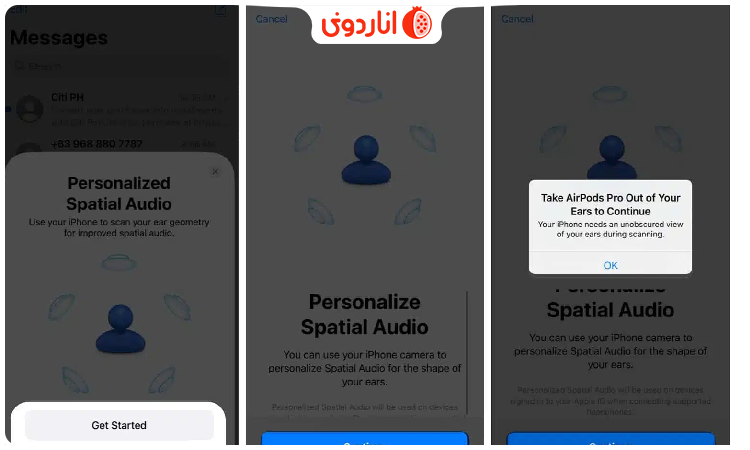
اگر درخواستی دریافت نکردید، به صورت دستی آن را شروع کنید. برای این کار ایرپادها را درون گوش خود قرار دهید. سپس در آیفون خود به Settings رفته و نام AirPods یا Beats متصل را انتخاب کنید. اکنون روی Personalized Spatial Audio option ضربه بزنید و Personalize Spatial Audio را انتخاب کنید.
روی See & Hear How It Works ضربه بزنید تا ببینید صدای فضایی چه تفاوتی با صدای استریو دارد. اگر از این تجربه خوشتان آمد ادامه مراحل راهاندازی را دنبال کنید.
حالا ایرپادها را از گوش خود خارج کنید، زیرا دوربین آیفون باید گوش شما را اسکن کند.
- روی Start Front View Capture ضربه بزنید و نشانههای صوتی و تصویری را دنبال کنید.
- آیفون را دقیقا مقابل خود و در فاصله 12 اینچی قرار دهید. برای این که چهره خود را از هر جهت به تصویر بکشید، صورت خود را در کادر دوربین قرار داده و سر خود را به آرامی و به صورت دایرهای بچرخانید. پس از اتمام، Continue را فشار دهید.
- با ضربه روی Start Right Ear Capture مراحل را دنبال کنید. آیفون را در دست راست گرفته و بازوی خود را در امتداد گوش خود صاف بگیرید. حالا سر خود را به آرامی به سمت چپ حرکت دهید تا گوش راست شما را اسکن کند.
- پس از اتمام، Start Left Ear Capture را انتخاب کرده و همان کار را برای گوش چپ خود انجام دهید.
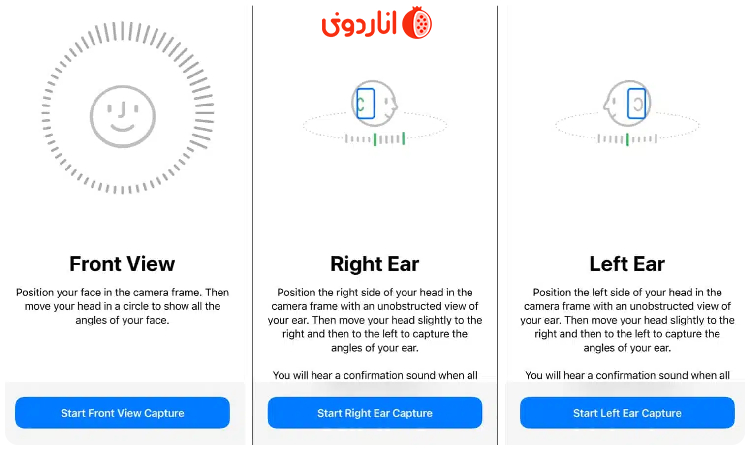
پس از اتمام این تنظیمات، میتوانید از تجربه شنیداری فوقالعاده صدای فضایی که مخصوص شما تنظیم شده لذت ببرید. با این حال توجه داشته باشید که برای اطمینان از عملکرد بهتر این ویژگی، باید برخی از تنظیمات خاص مانند Balance ،Mono audio و Headphone Accommodations را غیرفعال کنید.
نکته: اگر تنظیمات صدای فضایی شخصی برای شما کار نمیکند، یک بار ایرپاد خود را ریاستارت کنید و این مراحل را دوباره امتحان کنید.
نحوه فعال کردن دستی قابلیت صدای فضایی شخصی در آیفون
- در ابتدا یک برنامه مدیا را برای پخش موسیقی، فیلم یا سریال با اتصال به ایرپاد خود راهاندازی کنید. از سمت راست، صفحه را به پایین بکشید تا کنترل سنتر آیفون باز شود.
- دکمه صدا را فشار داده و نگه دارید. اکنون بر اساس صدایی که میشنوید، روی Spatial Audio یا Spatialize Stereo ضربه بزنید.
- برای فعال کردن ردیابی سر پویا و صدای فضایی Head Tracked را انتخاب کنید.
- این کار صدای شما را بر اساس حرکات سر تنظیم میکند.
آیفون شما این انتخاب را به خاطر خواهد داشت. بهعنوان مثال، اگر هنگام گوش دادن به برنامه موزیک این مراحل را دنبال کرده باشید، دفعه بعد که آهنگی را در آن برنامه پخش کنید، بلافاصله گزینه Head Tracked فعال میشود.
همچنین گزینهای بهنام Fixed را در کنترل سنتر آیفون مشاهده خواهید کرد. صدا طوری شنیده میشود که انگار در وسط همان محیط قرار داشته و فاصله کمی از منابع پخش صدا دارید. صدای فضایی شخصی شده برای ایجاد صدا در اطراف شما، حرکات سر و یا دستگاه شما را ردیابی میکند.
به طور پیش فرض، صدای فضایی از حرکت آیفون شما پیروی میکند تا صدا را طوری بسازد که از آیفون شما میآید. برای تغییر این مورد، به Settings بروید و Accessibility را انتخاب کنید سپس روی AirPods ضربه بزنید و زبانه کنار Follow iPhone را خاموش کنید. حال به نظر میرسد که صدا حرکات سر شما را دنبال میکند.
لذت گوش دادن به صدای سفارشی
اپل همیشه برای ارائه یک تجربه شخصی به کاربران خود، در زمینههای مختلف گامهای بزرگی برداشته است. از شخصیسازی رابط کاربری دستگاههای مختلف اپل گرفته تا برنامههای بومی اپل. صدای فضایی سفارشی در ایرپاد نیز یکی از این دستاوردهای خوب در جهت شخصی سازی تجربه شنیداری افراد است. آیا تاکنون از این قابلیت استفاده کردهاید؟ خوشحال میشویم که تجربه خود را با ما و سایر کاربران در میان بگذارید.